„Windows 10“ įkrovos „Flash Drive“ sukūrimas „Linux“

- 1383
- 346
- Thomas Zemlak
Jei dėl vienos ar kitokios priežasties jums reikėjo įkelti „Flash Drive Windows 10“ (arba kitą OS versiją), o esamame tik esamame kompiuteryje („Ubuntu“, „Mint“, kitose paskirstymuose) galite lengvai jį užrašyti.
Šiose instrukcijose žingsnis po žingsnio maždaug dvi. Medžiagos taip pat gali būti naudingos: geriausios programos, skirtos kurti įkrovos „Flash Drive“, „Bootable Flash Drive Windows 10“.
„Windows 10“ įkeliama „Flash Drive“ naudojant „WoeUSB“
Pirmasis būdas sukurti „Windows 10 Boot Flash“ diską „Linux“ yra naudoti nemokamą „WoeUSB“ programą. Diskas, sukurtas su savo pagalba, veikia tiek UEFI, tiek senąjį režimą.
Norėdami įdiegti programą, terminale naudokite šias komandas
Sudo priedas-APT-Repository PPA: nilarimogard/webupd8 sudo aptate sudo apt diegti woeusb
Jei šios komandos neveikė, išbandykite šią parinktį:
Wget veidrodžiai.Branduolys.Org/ubuntu/baseinas/visata/w/wxwidgets3.0/libwxgtk3.0-0v5_3.0.4+dfsg-3_amd64.Deb SUDO DPKG -I LIBWXGTK*_AMD64.„Deb Sudo Apt Update SUDO APTO-FIX-STROKY“ ĮDĖTI SUDO APTALL WOEUSB
Po įdiegimo procedūra bus tokia:
- Vykdykite programą.
- Pasirinkite Disko ISO vaizdą skyriuje „Iš disko vaizdo“ (taip pat, jei norite, galite padaryti pakrovimo blykstės diską iš optinio disko ar sumontuoto vaizdo).
- Skyriuje „Tikslinis įrenginys“ nurodykite „Flash“ diską, ant kurio bus įrašytas vaizdas (jo duomenys iš jo bus ištrinti).

- Paspauskite mygtuką Įdiegti ir palaukite, kol bus įrašytas įkėlimo „flash“ diskas.
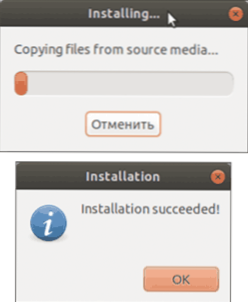
- Kai pasirodys klaida su 256 kodu „Šaltinio laikmena šiuo metu“, suplakite ISO vaizdą su „Windows 10“.
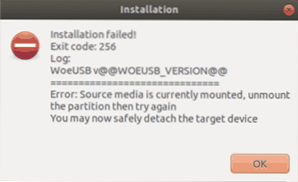
- Kai klaida „Tikslinis įrenginys šiuo metu užimtas“, teptuku ir išjunkite „Flash Drive“, tada prijunkite ją dar kartą, paprastai padeda. Jei jis neveikia, pirmiausia pabandykite jį suformatuoti.
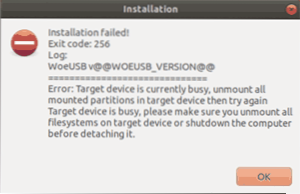
Įrašymo procesas baigtas tuo, galite naudoti sukurtą USB diską, norėdami įdiegti sistemą.
„Windows 10“ įkėlimo „Flash Drive“ sukūrimas „Linux“ be programų
Šis metodas yra dar lengvesnis, tačiau jis tinka tik tada.
- Formatuokite USB „Flash“ diską „FAT32“, pavyzdžiui, „diskų“ programoje „Ubuntu“.
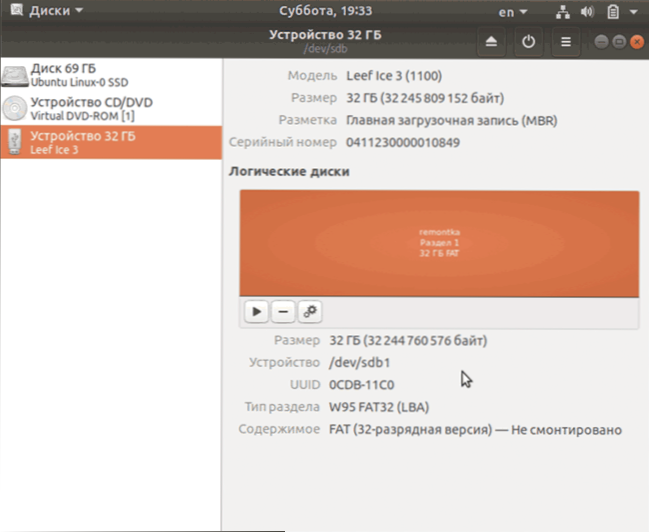
- Įdiekite ISO vaizdą naudodami „Windows 10“ ir tiesiog nukopijuokite visą jo turinį į suformatuotą USB „Flash Drive“.
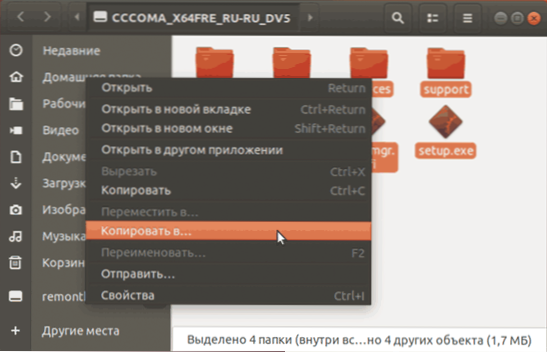
„Windows 10“ įkėlimo „Flash Drive for UEFI“ yra paruoštas ir galite jį atsisiųsti be problemų EFI režimu.
- « Klaida inet_e_resource_not_found in Microsoft Edge Windows 10
- Kaip išjungti „Windows 10“ atnaujinimo centrą »

